広告企画
【PR】「Elgato Gaming」のゲーム実況製品の魅力を,プロチーム「SCARZ」に聞く。連載第1回は低遅延のキャプチャデバイス「HD60 S」
 |
ゲームを楽しむ新しいスタイルの1つとして,すっかり定着したゲーム実況。今や動画配信サイトを見れば,世界中で数多くの配信者が,ジャンルを問わずさまざまなゲームで,日夜実況動画を配信している。
こうした動画を見ていると,自分もやってみたくなるという人も多いだろうが,では「配信者達は,どういった環境を用意しているのか」「道具を用意したとして,どんな設定で使っているのか」といった疑問もわいてくるというものだ。そこで今回は,ゲーム実況関連製品のメーカーからスポンサードを受けるプロゲームチーム「SCARZ」の選手から,実際に使っている「Elgato Gaming」(エルガトゲーミング)の話を聞いて,その製品のどこがいいのか,どういった設定がオススメなのかを教えてもらった。製品ごとに分けて,3回の連載で紹介していこう。
 |
「Elgato Gaming」公式サイト
今回協力してもらったSCARZは,2012年に「バトルフィールド 3」で設立されたeスポーツチームだ。2015年からさまざまなタイトルに参戦するようになり,プロチーム化を果たしている。2018年の活動でも,「Call of Duty: WWII」では「闘会議2018 CoD:WWII プロ対抗戦」で2位,「FIFA18」では「明治安田生命eJ.LEAGUE」で優勝,「ウイニングイレブン 2018」では「PES 2018 - Exhibition Event of WESG2017 Grand Final」で優勝するなどの実績を持つ。
また,「チームと共に歩み,一緒に盛り上げる公認アンバサダー」として,大会で戦う選手以外のアンバサダーを募集しているのも特徴だ。アンバサダーとしてストリーマーも参加しており,積極的にゲーム実況を配信している。
連載で紹介していくElgato Gamingは,もともとはドイツのElgato Systems(現Eve Systems)が展開していたゲーマー向け製品部門だ。2018年6月にCorsairが買収し,現在はその製品の日本での流通を,ソフトバンク コマース&サービスが担当している。ソフトバンク コマース&サービスは,SCARZのスポンサーの1つであり,製品の提供もしているため,選手達は日常的にElgato Gamingの製品を使っているわけだ。
連載第1回では,Elgato Gamingのキャプチャデバイス「Elgato Game Capture HD60 S」(以下,HD60S)を取り上げる。紹介してくれたのは,「レインボーシックス シージ」部門のチームリーダーであるshu選手と,ストリーマーのOs Gollira氏だ。
 |
 |
また,機種によってMHL変換ケーブルや「Apple Lightning Digital AVアダプタ」が別途必要にはなるが,スマートフォンを接続してのゲーム配信も可能だ。
筐体サイズは112(W)×75(D)×19(H)mm,重量は106g。外付けHDDと同じぐらいの大きさで,非常にコンパクトであり,PCにつなげてデスクの上に適当に置いても,ゲームプレイの邪魔にならない。
その手軽さから,SCARZでは主に,ゲーム機やスマートフォンでの実況を配信するために使われているそうだ。
shu選手:
2〜3分もあれば,すぐにセットアップできるのがいいところです。配線を済ませて,専用ソフト「Elgato Game Capture」をダウンロードして終わりですから,すごく楽です。使うケーブルも,PCにつなぐHDMIケーブルとUSBケーブルの2本だけ。ディスプレイを2台使うならHDMIケーブルをもう1本という具合なので,配線がごちゃごちゃしません。
Os Gollira氏:
最近は高負荷のPCゲームを配信する際に,プレイ用と動画配信用の2台のPCを用意する「2PC配信」という手法も流行ってきています。その場合,動画配信用には余っているノートPCを使うことも多いのですが,その場合は内蔵型のキャプチャデバイスは使えませんから,HD60SのようなUSB接続の製品は便利です。
 |
こうした遅延対策として一般的なのが,「パススルー出力」機能だ。これは,キャプチャデバイスからのゲームの映像を,PCではなく別のテレビやディスプレイに表示するというもの。パススルー出力先の画面では遅延が発生しないので,プレイ自体はそちらで行いつつ,配信のプレビューはPCで見るという形になる。HD60Sにもパススルー出力機能は用意されているのだが,問題として,この機能を使う場合は,当然ディスプレイが2台なければならない。
では,1台しか用意できない場合はどうすればいいのか。ここでHD60Sの低遅延が生きる。HD60Sには,「インスタントゲームビュー」という機能が用意されており,これを使うと,非常に小さな遅延でゲーム画面をPCのディスプレイに映し出せるのだ。
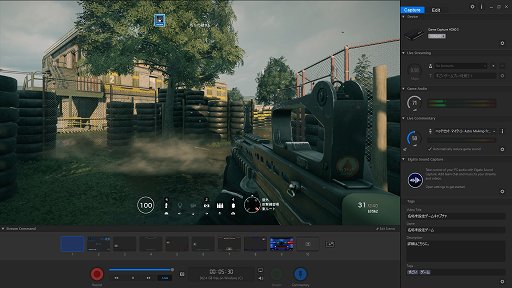 |
shu選手:
HD60Sは遅延が小さく,ボタンを押すとPCの画面でもクイックに反応してくれます。キャプチャデバイスの中には,遅延が小さくても画質が荒いものもありますが,HD60Sはクリアな画面でプレイできるのも嬉しいですね。パススルー出力を使わず,PCの画面そのままでゲームを遊んで実況できてしまうぐらいです。
Os Gollira氏:
ただ,PCの画面でそのままプレイするには,PC側のスペックがある程度は必要となるので,その点は注意が必要です。
 |
 |
公式サイトから無料ダウンロードできる専用ソフト「Elgato Game Capture」も使いやすい。これ1つで録画から実況配信までこなすことが可能で,YouTubeやTwitchのアカウントにもすぐに接続できる。
Elgato Game Captureの機能でユニークなのが「ストリームコマンド」だ。実況で使うようなオーバーレイ画像が「画面装飾」としてプリセットされており,切り替えるだけでいろいろな画面が作れる。例えばニュース番組風の枠だと,スタジオセットの絵が用意されていて,キャスターになったかのような画面が出せるという具合だ。画面レイアウトは自分で細かく編集することができ,Webカメラで撮影した自分の画像も簡単に取り込める。
動画のエンコードは独自形式で行われ,画質を保ちつつファイルサイズが小さめなうえ,一般的な動画編集ソフトでそのまま作業できるのも嬉しい。
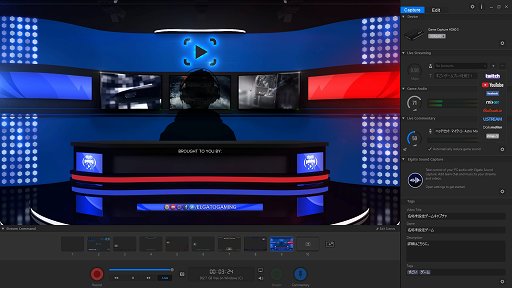 |
shu選手:
普通はオーバーレイを被せるのに別のソフトが必要となりますが,HD60SはElgato Game Captureだけで済むのが強みです。いろいろな枠がプリセットされているので,配信初心者にも最適だと思います。自分で枠を作ろうとすると,画像編集ソフトを使って透過の処理をするなど,手間が掛かりますから。
Os Gollira氏:
Webカメラの映像がそのまま使えるのもいいですね。通常は,Webカメラの映像とゲームの動画を合成しないといけないですから。
HD60Sは,Elgato Game Captureをインストールすればすぐに使えるので,設定をいじるべき部分は,配信時の音量などの微調整となります。自分の声が小さいと,プレイ中に聞こえなくなることがあるので,ゲームの音より少し上になるように設定するのがコツです。あとは容量の問題で,動画の保存先をSSDではなくHDDにしておくと良いと思います。
まとめると,HD60Sは低遅延かつ使用方法も簡単で,初心者でも導入しやすいキャプチャデバイスだ。「難しいことを考えずにとにかくゲーム配信をしてみたい!」という人にとって,心強い味方になってくれるだろう。
HD60Sは12月7〜8日の期間中,amazonのプライム会員限定で20%オフセールが行われている。セール価格は3760円引きの1万5040円だ。在庫限りになるとのことなので,購入を検討している人はチェックしてみよう。
Elgato Gaming製品には,より快適に,あるいはより演出の幅を広げるために使える,さまざまな配信関連の周辺機器も用意されている。次回の連載では,そんな製品の1つ,ショートカットキーパッド「Stream Deck」を取り上げる予定だ。配信に限らず,さまざまな使い方ができ,SCARZに話を聞くと,人によって設定が違っていて面白いキーパッドだったので,こちらもお楽しみに。
 |
「Elgato Game Capture HD60 S」をAmazonで購入する
「Elgato Game Capture HD60 S」公式サイト
「SCARZ」公式サイト
- 関連タイトル:
 Corsair Gaming(旧称:Vengeance Gaming)
Corsair Gaming(旧称:Vengeance Gaming)
- この記事のURL:





















